本站提供的 pq分区魔术师 是一款非常实用的硬盘分区工具,在不损失磁盘数据的情况下,调整硬盘分区大小,进行删除、修改、FAT和NTFS分区相互转换等操作,支持将整个硬盘数据复制到分区,恢复丢失或删除的分区和数据,并具有数据备份功能。功能非常的强大,有需要的朋友赶紧来下载试试看吧!
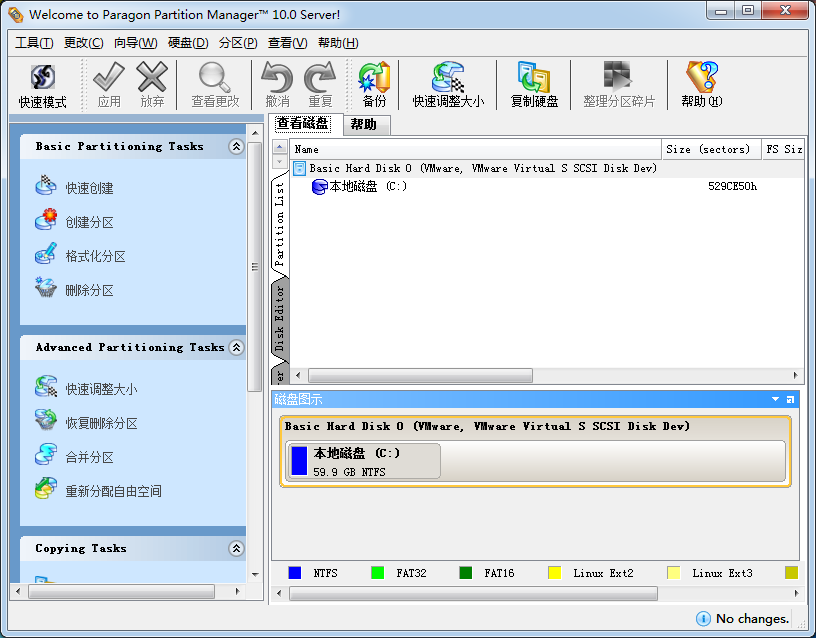
2、支持制作、格式化、删除、复制、隐藏、搬移分区、可复制整个硬盘资料到其它分区、支持长文件名。
3、容易地改变分区大小、参数等,并且不会造成数据丢失,支持改变FAT16/32和NTFS的簇大小。
4、能够不损失硬盘资料下对硬盘分区做大小调整、能够将NTFS文件系统转换成 FAT、FAT32或FAT32文件系统。1、pq分区魔术师第一个选项要选择“逻辑分割磁区”,
第二个选项还是选择“NTFS”分区大小索性都分配出去,也就是说这个硬盘我只分了2个区,即C盘和这个D盘!单击“确定”继续!
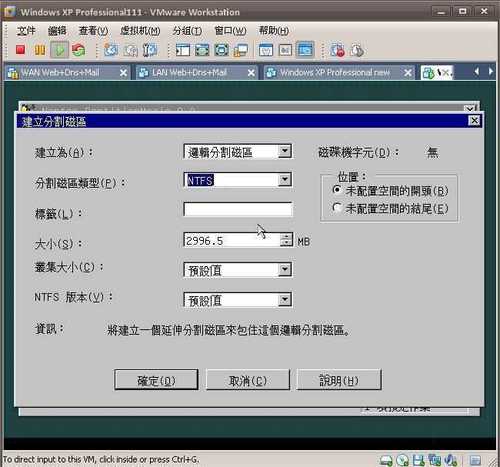
2、一定要在第一个“NTFS”也就是你的C盘上,单击鼠标“右键”然后选择“进阶”-“设定为作用分区”,否则一会安装GHOST系统的时候将不能被引导,也就是系统安装完了无法启动!(如果安装的是XP原版的系统使用系统自带的光盘进行分区,将不会出现无法引导的情况!)

3、OK!单击“确定”

4、最后点击“执行”确定刚才我们所做的操作!如果操作失误,或者后悔了,在你执行之前是可以改变的,也就是可以重新设置,这里我们确认设置无误后,单击“执行”!

5、确认无误,点击“是”开始执行操作!

6、OK!到这里分区的操作全部结束了!我们已经成功的划分了2个分区,并且把第一个分区,也就是C盘设置为“作用分区”以便操作系统来引导!
注意:硬盘里面至少要有一个“作用分区”,“作用分区”作用就是用来引导系统启动的,一般我们都把磁盘的第一个分区设置为“作用分区”就可以了!
1、能够管理安装多操作系统,方便的转换系统分区格式,也有备份数据的功能,支持 Vista 系统下操作。
2、对磁盘进行分区,并可以在不同的分区以及分区之间进行大小调整、移动、隐藏、合并、删除、格式化、搬移分区等操作。
3、可复制整个硬盘资料到分区,恢复丢失或者删除的分区和数据无需恢复受到破坏的系统就可磁盘数据恢复或拷贝到其他磁盘。
软件的使用非常简单,如果你对自己硬盘分区情况不太满意,可以试试这款软件!

SIW 2020
系统工具
GoodSync2Go
系统工具
比特数据恢复软件
系统工具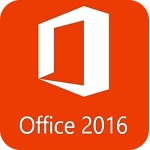
office2016
系统工具
office卸载工具官方版
系统工具
IconCodecService.dll文件电脑版
系统工具
SIW2021破解版
系统工具
umfTaskMgr.dll
系统工具
uSurround.dll
系统工具
ThunderSoft Free Android Data Recovery官方版下载
系统工具
可牛电脑助手官方正式版下载
系统工具
Driver Booste驱动更新软件中文版下载
系统工具